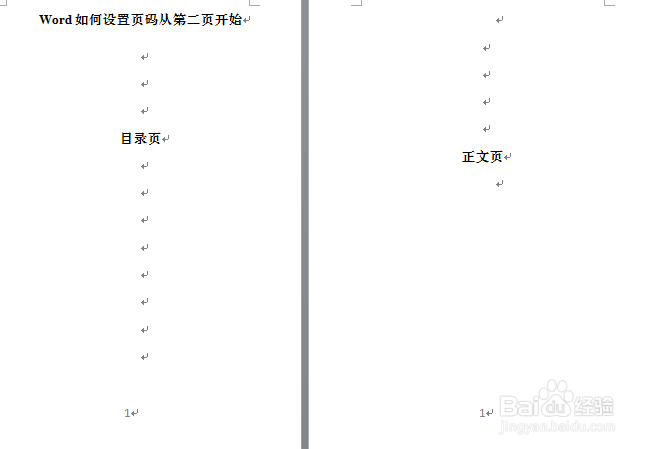1、新建word文档,添加目录页和正文页,正常插入页码,模拟页码需要从第2页开始算起的情形。
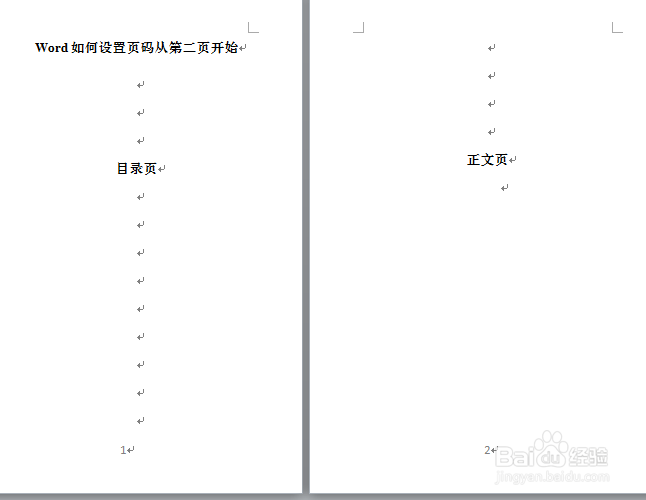
2、点击第1页末尾,将光标定位对最后一行。

3、依次点击页面布局-分隔符-下一页。

4、双击第2页页码处,点击菜单栏设计下的链接到前一页页眉,取消其默认选中状态。
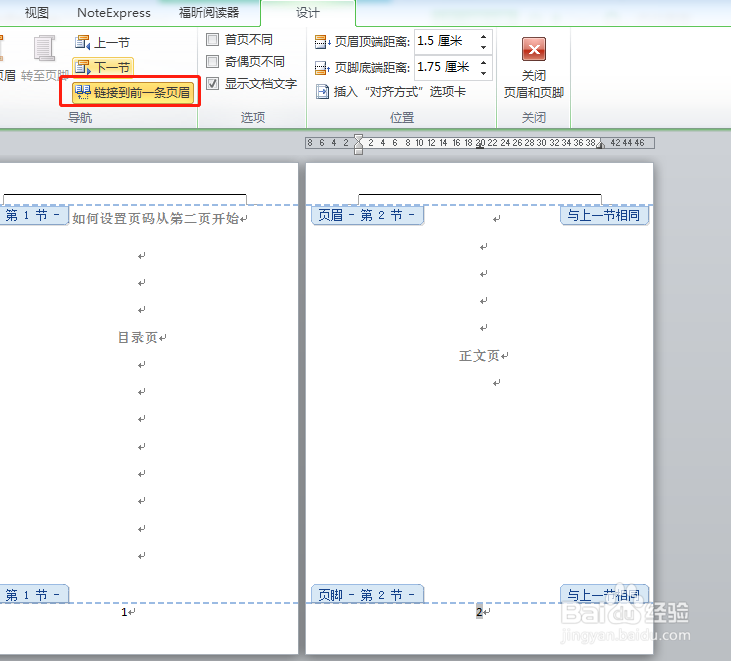
5、双击第2页页码处,依次点击插入-页码-设置页码格式。
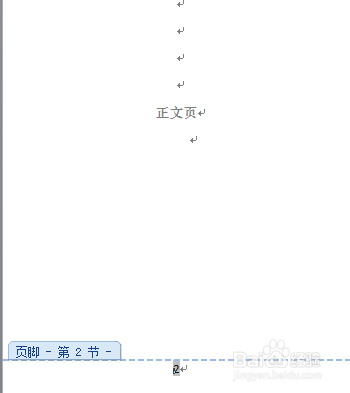
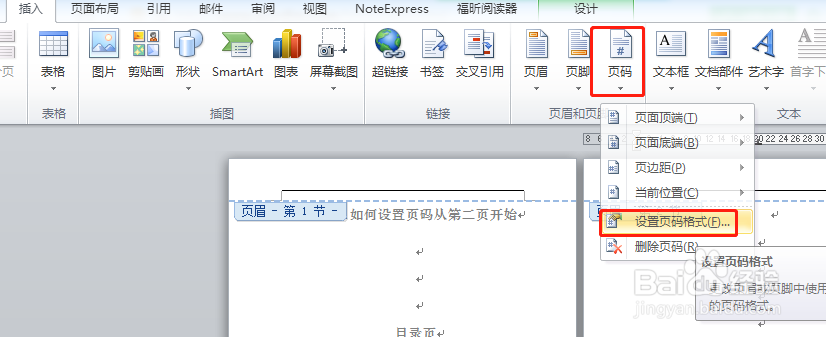
6、在弹出页码格式窗口中,页码编号下的起始页码设置为1。
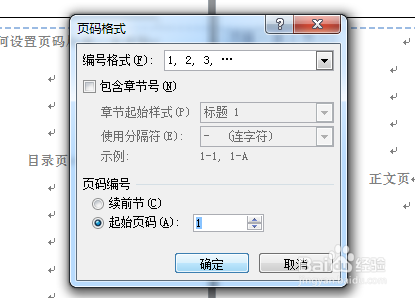
7、点击确定,发现第2页的页码变为1了。后边的页码自动从1开始顺延。
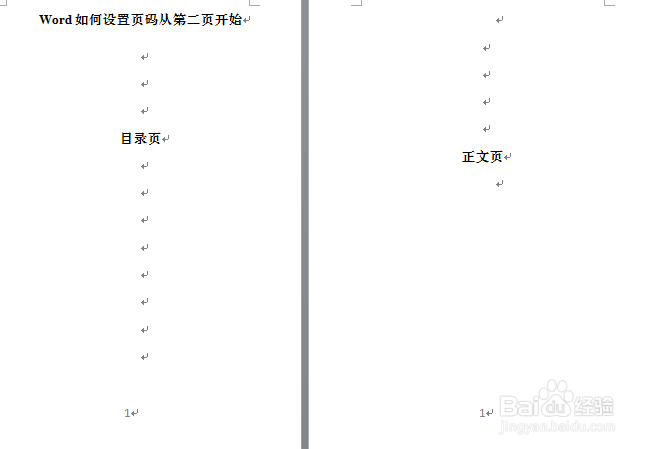
1、新建word文档,添加目录页和正文页,正常插入页码,模拟页码需要从第2页开始算起的情形。
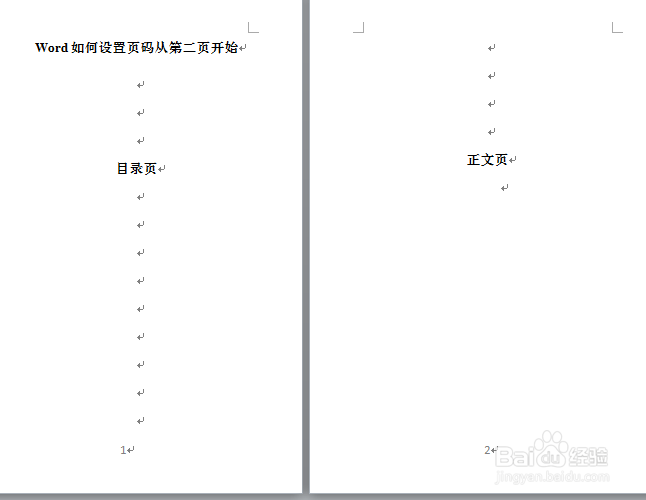
2、点击第1页末尾,将光标定位对最后一行。

3、依次点击页面布局-分隔符-下一页。

4、双击第2页页码处,点击菜单栏设计下的链接到前一页页眉,取消其默认选中状态。
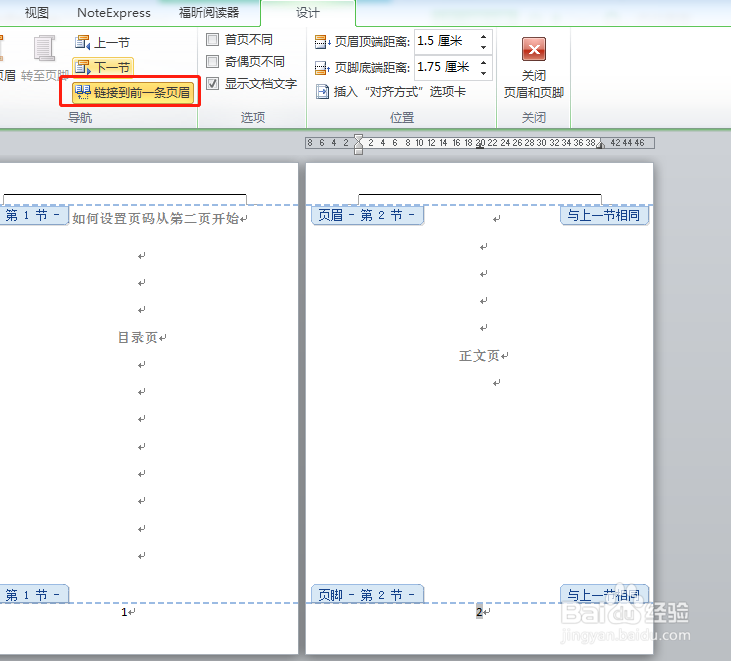
5、双击第2页页码处,依次点击插入-页码-设置页码格式。
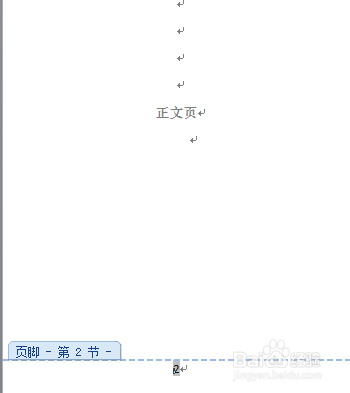
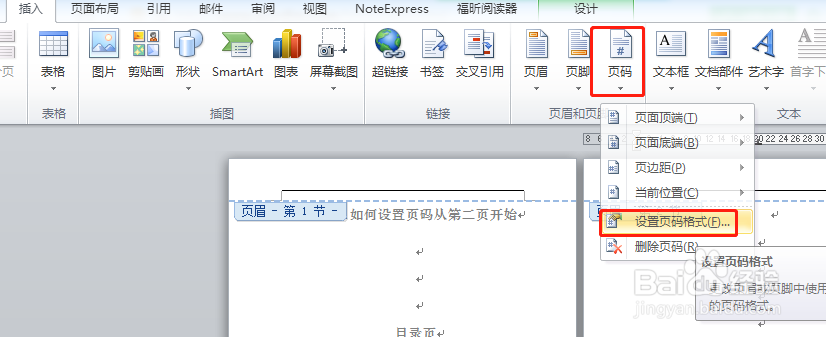
6、在弹出页码格式窗口中,页码编号下的起始页码设置为1。
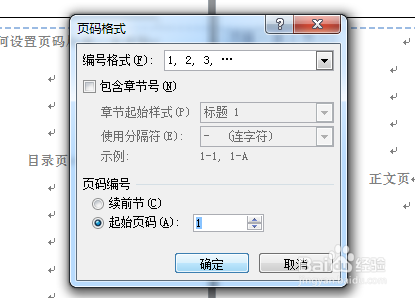
7、点击确定,发现第2页的页码变为1了。后边的页码自动从1开始顺延。